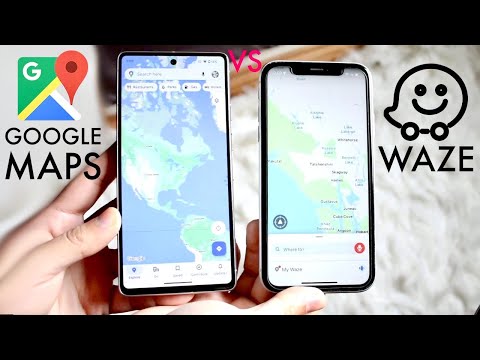Hetente egyszer bekerülünk a postászsákba, és segítünk az olvasóknak megoldani a problémáikat, megosztva velük a hasznos megoldásokat. Olvassa el, hogy megnézze javításainkat ezen a héten olvasói dilemmákon.
Greasemonkey parancsfájlok használata a Google Chrome-ban

Dear How-To Geek,
Chrome finally has enough of my favorite extensions (or clones there of) that I feel comfortable switching from Firefox to Chrome. The only thing holding me back is all the great Greasemonkey scripts I use! Is there a Greasemoney extension for Chrome? I don’t want to run two browsers just to get all the features I want.
Sincerely,
Greasemonkey for Life
Kedves Greasemonkey,
Ön többet örülhet nekünk, mint most: a Chrome több verzióban támogatja a Greasemonkey szkripteket, és egyedi bővítményekként kezeli őket az egyszerű telepítéshez, átálláshoz és eltávolításhoz. Úgy néz ki, mintha a legjobbat kapná mindentől! Tekintse meg a Greasemonkey szkriptek használatának útmutatóját a Google Chrome-ban itt; ez magában foglalja a Greasemonkey szkriptek automatikus és manuális telepítését és kezelését.
A jobb Media Center kábelek kiválasztása

Dear How-To Geek,
I’m setting up a computer as a media center in my living room. So far everything is going smoothly but I’m hung up on what cables to use to connect to the the TV? The motherboard (and the media center software) support VGA/DVI, HDMI, and the video card even has a little adapter cable that works for component video. My TV will accept inputs from all of them but I have no idea which one is best. Should I use the DVI since the resolution through DVI can be so much higher than HDMI? Help!
Sincerely,
Cabling in California
Kedves Kábelezés,
Ebben az esetben nem feltétlenül van értelme a DVI kábellel járni, annak ellenére, hogy hatalmasabbnak tűnik, mert nagyobb felbontást tud kimenni, mint a HDMI kábel. Feltételezhetően a monitor (a HDTV) mégsem képes 1080-nál nagyobb megjelenítésre, így az extra képpontok, amelyeket a DVI kábel megjelenít, soha nem fogják használni. A HDMI, ráadásul csak a megfelelő kábel a munka számára, amikor HDTV csatlakozásokkal foglalkozik, a digitális hangot is együtt hordozza.
Miért jó a digitális video / audio-in-one kábeles csomag? Az elmúlt évben, amikor médiaközpontot állítottam össze, olyan kérdésbe ütköztünk, amelybe magadba kerülhetsz; az alaplap analóg audiocsatlakozója túlságosan gyengén erősödött ahhoz, hogy megfelelő teljesítményt nyújtson a televízióhoz, amivel a médiaközpontot felállítottuk. Úgy döntöttünk, hogy a HDMI kábelt egyszerűen el kell fogadnunk, hogy elfogadható hangzást kapjunk az egységről, anélkül, hogy külső erősítőre bontanánk. Szeretne többet megtudni a kábel típusairól, mielőtt végleges döntést hozna? Találjon fel magyarázó útmutatót a HDMI és a DVI közötti különbségekre.
Egyéni Windows 7 Jumplisták létrehozása

Dear How-To Geek
I recently upgraded to Windows 7 and I’m impressed with all the new features. I really like the “jumplists” you get when you right-click on the taskbar icons… except not all applications have them! What gives? At first I thought they were just the most frequently used functions for that application but it appears that each one is custom to the app and some apps simply don’t have that functionality. How can I get jumplists for the programs that doesn’t have them?
Sincerely,
Windows 7 Makes Me Jump
Kedves Jumping,
Ön helyes; csak azokat a alkalmazásokat támogatja, amelyek kifejezetten támogatják a funkciókat. Egyébként egyszerűen csak egy generikus jumplistet kapsz, anélkül, hogy túl sok lenne az alkalmazás bezárására vagy a tálcára való beillesztésre. Amire szüksége van, a Jumplist Extender, egy alkalmazás, amely a Windows jumplisták testreszabására szolgál (még akkor is, ha azok már alkalmazhatók). Még előre összeállított csomagok jumplists is, így könnyedén hozhat létre népszerű alkalmazásokat, anélkül, hogy rájuk kényszerítené őket. Lépj fel a Jumplist Extender-hez vezető útmutatónkra, hogy megnézzük az alkalmazást a cselekvésben és megtanuljuk létrehozni saját jumplistáinkat.
Kérdése van a How-To Geek munkatársak előtt? Lépj nekünk egy e-mailt az [email protected] weboldalon, majd tartsd szemmel a megoldást a Ask How-To Geek oszlopban.